Überprüfen und übermitteln Sie Aufgaben direkt in Microsoft Teams für Education!
So geben Sie eine Aufgabe ein
So geben Sie eine Aufgabe ab:
-
Navigieren Sie zum gewünschten Kursteam, und wählen Sie dann Aufgaben aus. Sie können auch die Suchleiste verwenden, um anhand eines Stichworts nach einer Aufgabe zu suchen.
-
Ihre zugewiesene Arbeit wird in der Reihenfolge des Fälligkeitsdatums angezeigt. Wählen Sie eine Aufgabenkarte aus, um sie zu öffnen und die Details der Aufgabe anzuzeigen.
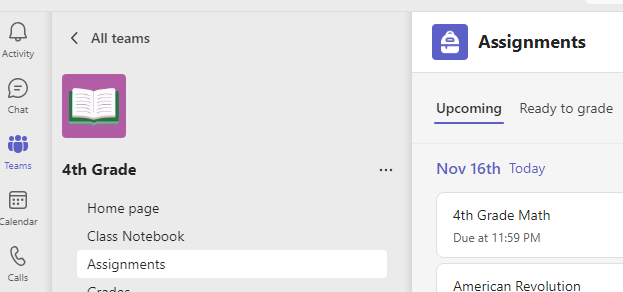
Tipp: Wählen Sie das Erweiterungssymbol (diagonaler Pfeil mit zwei Spitzen) aus, um im Vollbildmodus zu arbeiten.
-
Wenn Ihre Lehrkraft ein Dokument angegeben hat, das Sie abgeben können, oder wenn Sie andere Dateien an diese Aufgabe anfügen möchten, wählen Sie +Arbeit hinzufügen aus, und laden Sie Ihre Datei hoch. Sie können einer Zuordnung bis zu 10 Ressourcen anfügen. 500 mb ist die maximale Dateigröße für eine Ressource.
Tipp: Sie können direkt hier an Office-Dateien für diese Aufgabe arbeiten, ohne die App zu verlassen. Ältere Dateien mit den Dateierweiterungen DOC, XLS und PPT können nur in den Desktopversionen dieser Apps bearbeitet werden. Sie können Inhalte in eine neue Datei kopieren, die in Teams erstellt wurde, um sie erneut zu bearbeiten.
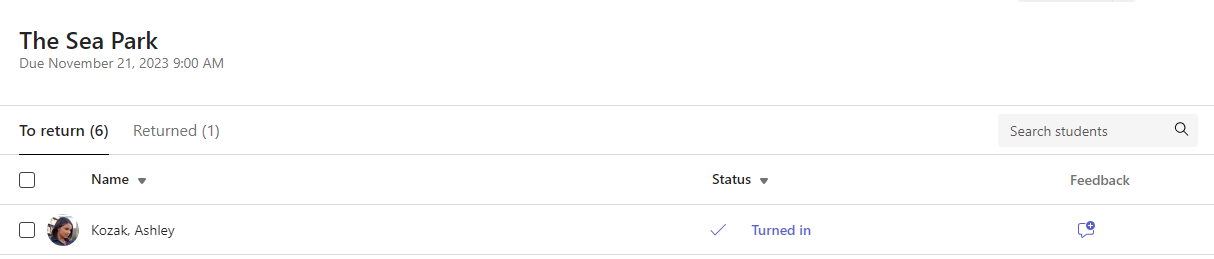
-
Wählen Sie Abgeben aus, um eine Aufgabe vor dem Stichtag zu übermitteln. Diese Schaltfläche ändert sich je nach status:
-
Melden Sie sich als Gruppe an, wenn Sie an einer Gruppenzuweisung arbeiten. Nur ein Mitglied der Gruppe muss die Zuweisung übernehmen.
-
Erneut abgeben: Wenn Sie eine Aufgabe bearbeiten, die Sie bereits abgegeben haben, und die Arbeit erneut übermitteln müssen.
-
Melden Sie sich zu spät ein , wenn Sie Ihre Aufgabe nach dem Fälligkeitsdatum abgeben, Aber Ihr Lehrer hat verspätete Einsendungen zugelassen oder um eine Überarbeitung gebeten.
-
Wird nicht abgegeben , wenn die Aufgabe überfällig ist und Ihre Lehrkraft keine Turn-Ins mehr akzeptiert. Sie können keine Arbeit einreichen.
-
Abgabe rückgängig machen: Wenn Sie sich vor dem Fälligkeitsdatum entschließen, Ihre Aufgabe nochmals zu überarbeiten. Sie müssen die Aufgabe nach der Bearbeitung wieder abgeben.
-
Nachdem Sie Ihre Aufgaben übermittelt haben, können Sie Ihren Fortschritt auf der Registerkarte Noten nachverfolgen , um die gesammelten Punkte und Feedback von Lehrkräften zu überprüfen.










